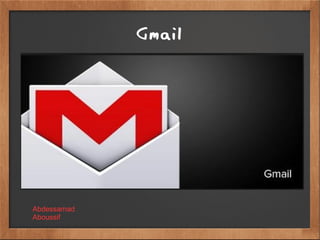
Practiques gmail
- 2. 1.- Característiques ● Google té una eina bàsica que facilita la comunicació entre les persones: el correu electrònic gmail. De fet, gmail és, a la pràctica, la porta d'entrada a l'univers de les eines de google, que funcionen d'una manera integrada.
- 3. 2.- Etiquetes -2.1 Utilitat ● Les etiquetes són un recurs per dotar d'un cert ordre la nostra bústia. Permeten classificar o agrupar el correu segons criteris personals i faciliten la recuperació de missatges
- 4. 2.-Etiquetes -2.2 Crear una etiqueta ● Per crear una etiqueta s'ha de seleccionar el missatge>menú desplegable>crear nova etiqueta >escriure el nom i donar-li a acceptar.
- 5. 2.-Etiquetes -2.3 Assignar etiquetes missatges ● Primer es té que seleccionar la casella del missatge>seleccionar les etiquetes al menu desplegable etiqueta
- 6. 2.Etiquetes -2.4 Assignar un color a una etiqueta Des del bloc lateral d'etiquetes, feu clic al triangle que apareix a l'esquerra de l'etiqueta quan passem per damunt el punter del ratolí>color de l'etiqueta>seleccionar el color
- 7. 2.-Etiquetes 2.5 Visualitzar tots els missatges d'una etiqueta ● Per visualitzar el missatges d'una etiqueta has de fer clic damunt de la etiqueta al menu lateral
- 8. 2.-Etiquetes 2.6 Esborrar una etiqueta ● Has de fer clic al triangle que apareix al costat de l'etiqueta quant pases el punter del ratoí per damunt>eliminar etiqueta
- 9. 3.- Recerca avançada de missatges ● anar a Mostra les opcions de cerca>fer la cerca segons els parametres :qui ens l'ha enviat (De:), a qui l'hem enviat (Per a:), si recordem alguna paraula de l'assumpte (assumpte:) o del contingut del missatge (conté les paraules:), …
- 10. 4.- Centralització de bústies: Redirigir el correu d'altres comptes cap a Gmail ● 1- Configuració ● 2- Configuració ● 3- Comptes ● 4- Comprova el correu d'altres comptes ● 5- Afegeix un compte de correu POP3 meu
- 11. 5. Filtres. Crear un filtre 1- Accediu al compte de correu. 2- Feu clic a Configuració (a la part superior dreta). 3- Configuració 4- Filtres 5- Feu clic a Crea un filtre nou.
- 12. 6.- Correu brossa: Marcar el correu brossa i eliminar el correu brossa Marcar el correu brossa: 1- obrir el correu 2- Fletxa dreta desplegable 3- Escollir correu brossa Esborrar-lo: 1- Carpeta de correu brossa 2- Marcar tots els missatges 3- Suprimir-los